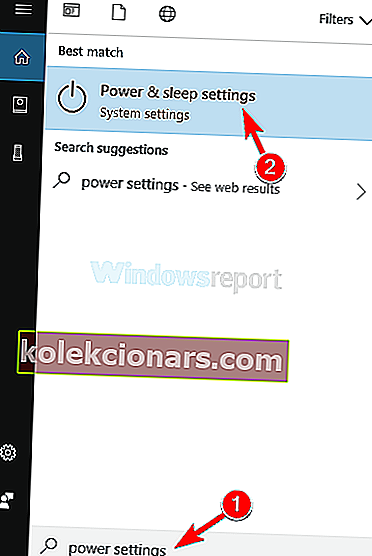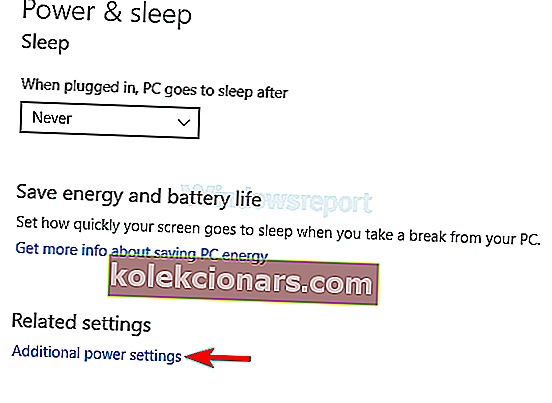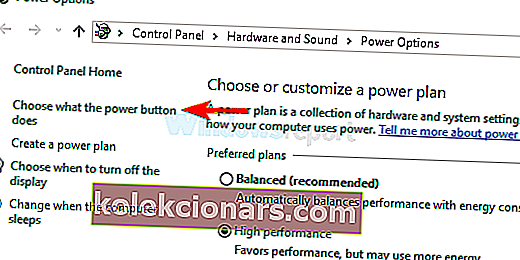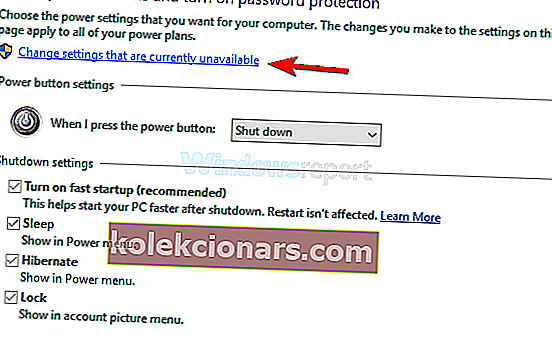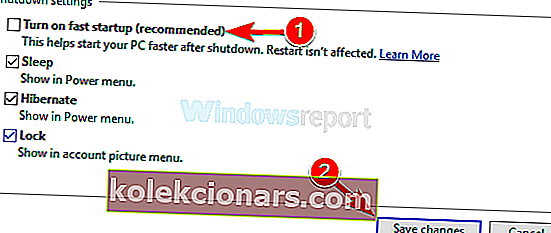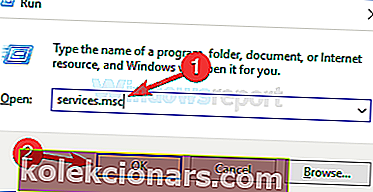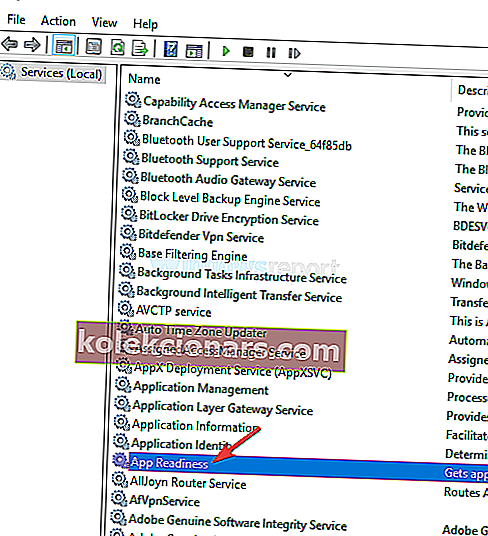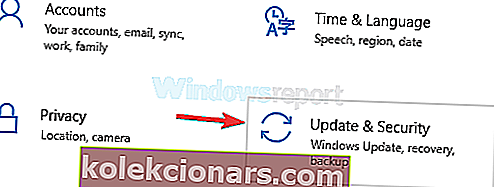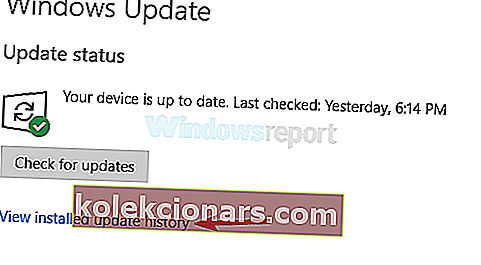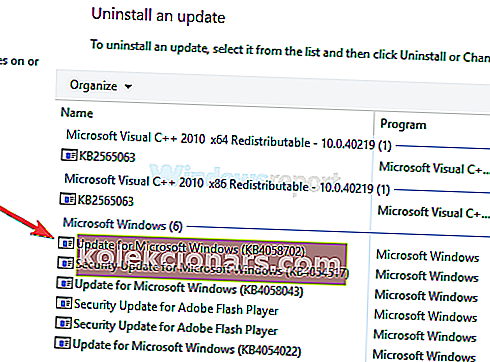- Atnaujinti savo OS visada yra gera idėja. Tačiau baigus naujovinimą gali atsirasti BSoD klaidų.
- „BSoD“ gali atgrasyti, tačiau yra būdų, kaip juos ištaisyti, pavyzdžiui, kai juodojo ekrano klaidos perima jūsų ekraną prisijungdami iškart po „Windows 10“ atnaujinimo. Peržiūrėkite toliau pateiktus mūsų sprendimus ir nedelsdami vėl paleiskite kompiuterį.
- Sužinokite daugiau apie juodojo ekrano problemas ir kaip jas išspręsti iš mūsų tam skirto skyriaus.
- Nepamirškite pažymėti „Windows 10“ klaidų puslapio, kad galėtumėte sužinoti ateityje.

Nemokamas „Windows“ atnaujinimas yra galbūt geriausias dalykas, kurį „Microsoft“ gali jums suteikti - ir būtent tai jie padarė su „Windows 10“.
Tačiau nemokamas naujinimas ne visiems praėjo sklandžiai - kaip ir galima tikėtis, „Microsoft“ programinė įranga ne visada veikia taip, kaip numatyta visiems tūkstančiams skirtingų aparatūros derinių.
Šiandien mes bandome išspręsti vieną iš tokių problemų - ir tai galėjo sukelti didžiulė aparatūros komponentų įvairovė, kurią veikia „Windows“.
Jūs atnaujinote „Windows 10“ ir jis puikiai veikė - kol nepaleisite iš naujo ir paspauskite prisijungimo ekraną.
Viskas, ką matote, yra juodas ekranas su žymekliu, yra kelios šios problemos priežastys, tačiau dažniausia priežastis yra tai, kad turite „Intel“ lusto GPU ir atskirą „AMD / Nvidia“ GPU derinį - tokių derinių dažniausiai būna nešiojamuose kompiuteriuose. , dėl akumuliatoriaus taupymo pranašumų.
Taigi šiandien padėsime jums išsiaiškinti dvi žinomas šios klaidos priežastis. Pradėkime nuo pirmosios.
Kodėl po prisijungimo atsiranda „Windows 10“ juodo ekrano klaida?
Juodas ekranas po prisijungimo gali būti didelė problema, o kalbant apie juodo ekrano problemas, čia yra keletas dažniausiai pasitaikančių problemų, apie kurias pranešė vartotojai:
- „Windows“ juodas ekranas su žymekliu po prisijungimo - pasak vartotojų, kartais po prisijungimo galite gauti juodą ekraną su žymekliu. Jei taip atsitiks, gali tekti išjungti tam tikras paslaugas, kad išspręstumėte problemą.
- „Windows 10“ juodas ekranas prieš prisijungiant - tai dar viena dažna problema, apie kurią pranešė vartotojai. Tačiau jūs tiesiog turite aklai prisijungti prie „Windows 10“ ir problemos nebeliks.
- „Windows 10“ juodas ekranas su žymekliu po atnaujinimo - jei ši problema atsirado po atnaujinimo, greičiausiai priežastis yra atnaujinimas. Norėdami išspręsti problemą, tiesiog raskite ir pašalinkite probleminį naujinį.
- Juodas ekranas po naujo paleidimo - tai dar viena problema, su kuria galite susidurti. Norėdami išspręsti šią problemą, būtinai išbandykite vieną iš mūsų sprendimų.
Kaip pataisyti juodą ekraną prisijungus / atnaujinus „Windows 10“?
1) Pabandykite aklai prisijungti
Kartais prieš prisijungdami prie „Windows“ galite susidurti su juodu ekranu. Tokiu atveju gali būti, kad išvis nematysite prisijungimo lauko ir įveskite savo slaptažodį. Tačiau šią problemą galite išspręsti įvesdami slaptažodį aklai.
Norėdami tai padaryti, atlikite šiuos veiksmus:
- Kai būsite juodame ekrane, palaukite, kol pasirodys pelės žymeklis.
- Kai turėsite žymeklį, klaviatūroje paspauskite „ Control “ - tai sutelks dėmesį į prisijungimo slaptažodžio lauką.
- Dabar įveskite slaptažodį. Jūs to nematote, bet vis tiek turėsite tai padaryti - tiesiog darykite tai savo tempu.
- Dabar tiesiog paspauskite Enter ir voila, esate prisijungę prie „Windows“. Jei dėl kokių nors priežasčių jūsų darbalaukis vis tiek nerodomas po 30 sekundžių, pabandykite paspausti „ Windows“ klavišą + P , tada du kartus paspauskite rodyklę žemyn ir paspauskite Enter .
Tai atlikę turėtumėte prisijungti prie „Windows“ ir pasirodyti jūsų ekranas.
Patikrinkite šiuos paprastus veiksmus, kad išspręstumėte „Windows 10“ juodojo ekrano problemas.
2] Išjunkite greitą paleidimą savo kompiuteryje
Jei po prisijungimo „Windows 10“ gaunate juodą ekraną, problema gali būti greito įkrovimo funkcija. Tai yra naudinga funkcija, nes ji leis jums greičiau paleisti kompiuterį, tačiau kartais ši funkcija gali sukelti problemų.
Norėdami išspręsti problemą, turite išjungti greitą paleidimą. Tačiau kadangi negalite įprastai pasiekti „Windows“, turėsite tai padaryti naudodami saugųjį režimą. Norėdami pasiekti saugųjį režimą, tiesiog atlikite šiuos veiksmus:
- Kelis kartus iš naujo paleiskite kompiuterį įkrovos sekos metu.
- Dabar pasirinkite Trikčių šalinimas> Išplėstinės parinktys> Paleisties nustatymai ir spustelėkite Paleisti iš naujo .
- Kai jūsų kompiuteris bus paleistas iš naujo, jums bus pateiktas parinkčių sąrašas. Pasirinkite bet kurią saugaus režimo versiją paspausdami atitinkamą klavišą.
Įėję į saugųjį režimą, turite išjungti greitojo paleidimo funkciją. Tai galite padaryti atlikdami šiuos veiksmus:
- Paspauskite „ Windows“ klavišą + S ir įveskite maitinimo parametrus . Dabar sąraše pasirinkite Maitinimo ir miego nustatymai .
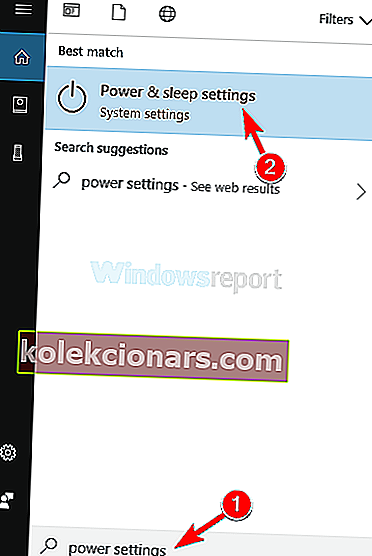
- Slinkite žemyn į skyrių Susiję nustatymai ir spustelėkite Papildomi energijos nustatymai .
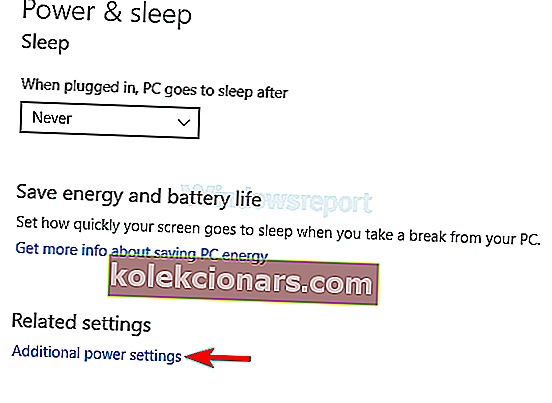
- Kai pasirodys langas Maitinimo parinktys , kairėje srityje spustelėkite Pasirinkti maitinimo mygtuką .
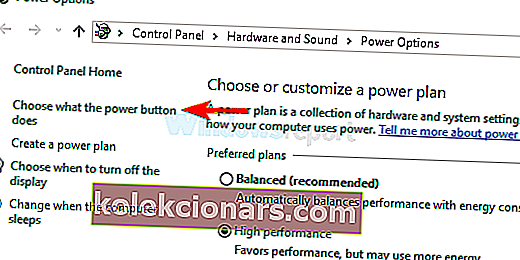
- Dabar spustelėkite Keisti nustatymus, kurie šiuo metu nepasiekiami .
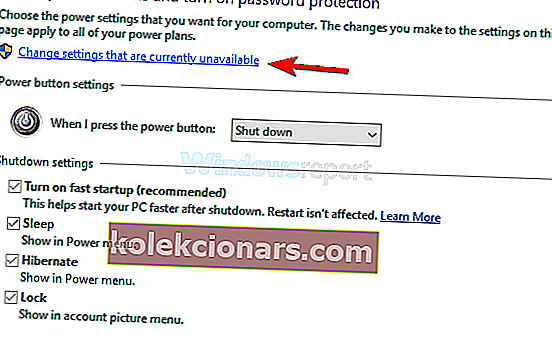
- Atžymėkite parinktį Įjungti greitą paleidimą (rekomenduojama) ir spustelėkite Įrašyti pakeitimus .
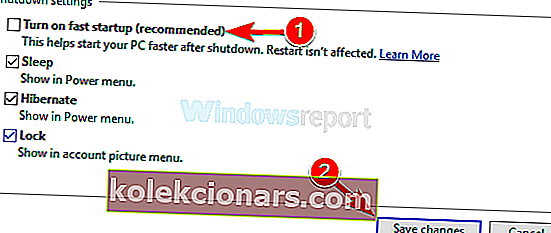
Išjungę šią funkciją, iš naujo paleiskite kompiuterį ir patikrinkite, ar problema vis dar išlieka. Turėkite omenyje, kad išjungus greitą paleidimą jūsų kompiuteris gali šiek tiek paleisti lėčiau, tačiau bent jau problema turėtų būti išspręsta.
3) Išbandykite savo jėgas „Startup Repair“

Jei po prisijungimo esate įstrigęs juodame ekrane, galbūt galėsite išspręsti problemą paprasčiausiai atlikdami paleisties taisymą. Norėdami tai padaryti, atlikite šiuos veiksmus:
- Paleiskite įkrovos seką keletą kartų iš naujo.
- Eikite į Trikčių šalinimas> Išplėstinės parinktys> Paleisties taisymas .
- Dabar vykdykite ekrane pateikiamas instrukcijas, kad užbaigtumėte procesą.
Kai procesas bus baigtas, problema turėtų būti išspręsta.
4] Išjunkite „App Readiness“ paslaugą
Kaip žinote, „Windows“, norėdama tinkamai veikti, naudoja įvairias paslaugas, tačiau kartais tam tikros paslaugos gali sukelti juodą ekraną po prisijungimo.
Paprastai kaltininkas yra „App Readiness“ tarnyba, o norint išspręsti problemą turite ją išjungti. Norėdami tai padaryti, atlikite šiuos veiksmus:
- Paspauskite „ Windows“ klavišą + R ir įveskite services.msc . Dabar paspauskite Enter arba spustelėkite Gerai .
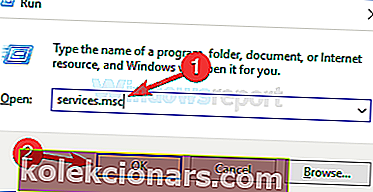
- Dabar pasirodys paslaugų sąrašas. Sąraše raskite „ App Readiness“ paslaugą ir dukart spustelėkite ją, kad atidarytumėte jos ypatybes.
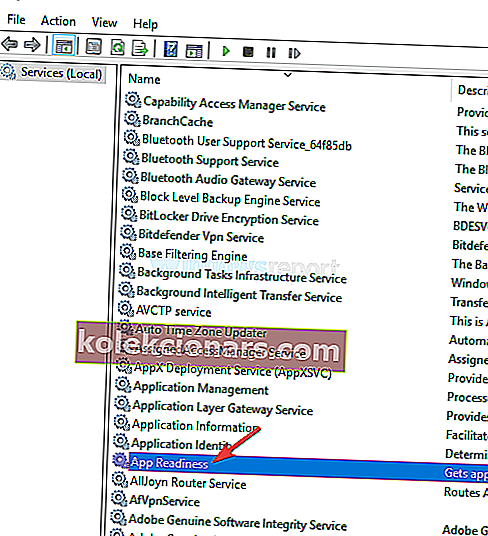
- Nustatykite Startup type į Disabled ir spustelėkite Apply ir OK, kad išsaugotumėte pakeitimus.

Išjungę šią paslaugą, iš naujo paleiskite kompiuterį ir patikrinkite, ar problema vis dar išlieka. Atminkite, kad tai tik problemos sprendimas, todėl ateityje turėsite kada nors įgalinti šią paslaugą.
5) Išimkite nešiojamojo kompiuterio bateriją
Keli vartotojai pranešė apie juodą ekraną po prisijungimo prie nešiojamojo kompiuterio, tačiau galite lengvai išspręsti šią erzinančią problemą. Pasak vartotojų, jūs tiesiog turite išimti nešiojamojo kompiuterio bateriją ir išeikvoti likusią energiją.
Tai padaryti iš tikrųjų yra gana paprasta, ir tai galite padaryti atlikdami šiuos veiksmus:
- Atjunkite nešiojamąjį kompiuterį nuo adapterio ir išimkite akumuliatorių. Jei nežinote, kaip išimti bateriją, būtinai patikrinkite nešiojamąjį kompiuterį rankiniu būdu.
- Kai baterija bus išimta, palaikykite nuspaudę maitinimo mygtuką 30-60 sekundžių ar net daugiau.
- Dabar įdėkite bateriją atgal į nešiojamąjį kompiuterį ir paleiskite jį iš naujo.
Tai yra gana paprasta procedūra, ir keli vartotojai teigia, kad ji veikia, todėl būtinai išbandykite.
6) Pašalinkite probleminį naujinimą
Jei ši problema kilo po „Windows“ naujinimo, veikiausiai tikėtina, kad dėl naujinimo po prisijungimo atsiranda juodas ekranas.
Norėdami išspręsti šią problemą, turite pereiti į saugųjį režimą ir pašalinti probleminį naujinimą. Norėdami pašalinti naujinimą, tiesiog atlikite šiuos veiksmus:
- Norėdami atidaryti programą „Nustatymai“, naudokite „ Windows Key + I“ spartųjį klavišą . Eikite į skyrių „ Atnaujinimas ir sauga“ .
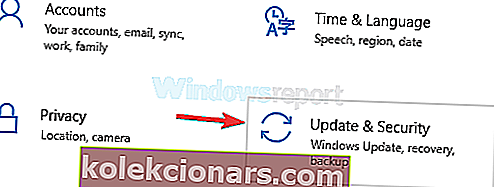
- Dabar pasirinkite Peržiūrėti atnaujinimų istoriją .
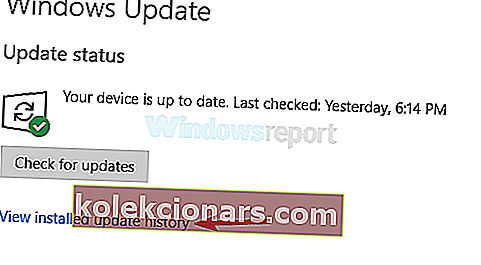
- Bus rodomas naujausių atnaujinimų sąrašas. Įsiminkite keletą naujausių atnaujinimų ir spustelėkite Pašalinti naujinimus .

- Dukart spustelėkite naujinį, kurį norite pašalinti, ir vykdykite ekrane pateikiamas instrukcijas, kad užbaigtumėte procesą.
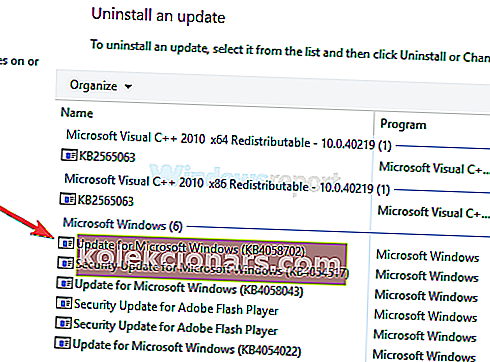
Pašalinę probleminį naujinimą, patikrinkite, ar problema vis dar išlieka.
Turėkite omenyje, kad „Windows“ linkusi trūkstamus naujinimus įdiegti automatiškai, taigi, jei kilo problemų dėl atnaujinimo, būtinai užblokuokite „Windows“ diegti automatinius naujinimus.
Juodas ekranas gali būti didelė jūsų kompiuterio problema, nes tai neleis jums pasiekti „Windows“. Tačiau tikimės, kad jums pavyko išspręsti šią problemą naudojant vieną iš mūsų sprendimų.
Praneškite mums, kas jums naudinga (nebūtinai iš mūsų sąrašo), paspausdami toliau pateiktą komentarų skiltį.
DUK: Sužinokite daugiau apie „Black Screen“ klaidas
- Kas sukelia juodąjį mirties ekraną „Windows 10“?
BSoD gali sukelti sugedusi tvarkyklė arba aparatūros problema. Įkėlimas į saugųjį režimą naudojant tinklą ir rankinis atnaujinimų tikrinimas gali būti sprendimas.
- Kodėl mano kompiuteris įjungtas miego režimu?
Jei bandydami pažadinti kompiuterį iš miego režimo gaunate juodą ekraną, pabandykite iš naujo paleisti grafikos tvarkyklę paspausdami „ Windows“ klavišą + „Ctrl“ + „Shift“ + B arba išjunkite greito paleidimo funkciją .
- Kas sukelia juodą ekraną su žymekliu?
Ši klaida dažniausiai pasirodo, jei turite du monitorius. Tiesiog atjunkite vieną iš savo monitorių. Kita priežastis gali būti atskira vaizdo plokštė.
Redaktoriaus pastaba : Šis įrašas iš pradžių buvo paskelbtas 2018 m. Spalio mėn. Nuo to laiko jis buvo atnaujintas ir atnaujintas 2020 m. Kovo mėn. Dėl šviežumo, tikslumo ir išsamumo.